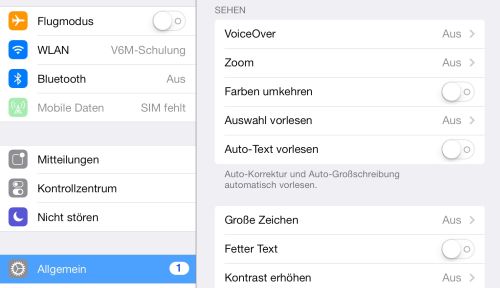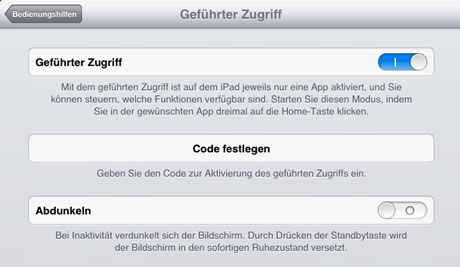Ein Projekt von barrierefrei kommunizieren! Berlin
In dieser Artikel-Reihe werden Lernsoftware und Apps vorgestellt, die einen barrierefreien Zugang zu Lerninhalten ermöglichen sowie inklusives Lernen unterstützen. Der erste Beitrag führt in das Thema ein, vergleicht die Vor- und Nachteile von Software für PC, Laptop, Mac und Tablet-Apps, bietet eine kleine Übersicht über die Bedienungshifen des iPads und erklärt den geführten Zugriff. Im zweiten Beitrag geht es um Apps und Software, die einen barrierefreien Zugang zu Lerninhalten ermöglichen.
Über den Einsatz digitaler Medien in der pädagogischen Praxis wird mittlerweile viel diskutiert. Während die einen schon seit Jahren vom papierlosen Klassenzimmer träumen und von den kreativen und wissensvermittelnden Potenzial von Apps und Co. schwärmen, überwiegt bei anderen Skepsis: Der Alltag von Kindern und Jugendlichen sei sowieso schon massiv von digitalen Medien beeinflusst, Schule müsse daher als eine der wenigen digitalfreien Zonen erhalten bleiben. Wir von barrierefrei kommunizieren! möchten im Rahmen unseres Projekts Medienkompetenzzentrum Mitte 2017 die Diskussion um einen weiteren Punkt ergänzen: Fachkräfte sind zunehmend gefordert, ihre pädagogischen Angebote für Heranwachsende mit sehr unterschiedlichen körperlichen und geistigen Voraussetzungen zu gestalten. Doch wie können Kinder im Unterricht mitmachen, die z. B. nicht in der Lage sind mit einem Stift zu schreiben, die Schwierigkeiten beim Lesen (lernen) haben oder die nicht sehen können? Barrierefreie Lernsoftware und Apps können Kinder beim Erfassen und bei der Bearbeitung von Lerninhalten unterstützen und auf diese Weise inklusive Settings unterstützen.
Doch welche Software und Apps gibt es überhaupt, die für Kinder und Jugendliche mit Sinnes-, Körper- und Lernbehinderungen geeignet sind? Und was kann man damit machen? Was häufig fehlt, sind übersichtliche Infos. Mit diesen Beiträgen möchten wir pädagogischen Fachkräften einen leichten Einstieg bieten und erste Schneisen in den oft unübersichtlichen App-Dschungel schlagen. Es werden auch einzelne Apps genannt: Diese basieren entweder auf unseren eigenen Einsatz-Erfahrungen oder auf unseren Recherchen. Sie sind als Beispiel unter anderen zu verstehen, um zu verdeutlichen, welche Möglichkeiten es für individualisiertes Lernen sowie „Behinderungskompensation“ es gibt. Auch wir kommen um eine Vorauswahl nicht herum bzw. gehen Empfehlungen anderer nach, zum Beispiel den Empfehlungen des UK App Blogs (uk-app-blog.blogspot.de), den App-Tipps von LIFEtool (www.lifetool.at) sowie den App-Empfehlungen von Eltern behinderter Kinder aus dem RehaKids-Forum (www.rehakids.de). Dabei ist es höchst wahrscheinlich, dass wir andere, ebenso gute Apps und Software übersehen. Wir freuen uns daher sehr über Ihre App-Tipps! Schreiben Sie uns an meko[at]barrierefrei-kommunizieren.de.
Software für PC/ Laptop/ Mac oder Tablet-App?
Dies hängt sehr von den individuellen Voraussetzungen und Bedarfen des Lernenden ab. Für Software (PC/ Laptop/ Mac) spricht: Sie ist oft ausgereift, bietet häufig umfangreiche Funktionen und Support an. PC, Laptop und Mac sind teilweise für Menschen mit schweren Behinderungen (z. B. starke motorische Einschränkungen) besser zu bedienen, da hierfür mehr und spezialisierte Eingabehilfen zur Verfügung stehen (z. B. Mundmaus, Augensteuerung). Sowohl die Hardware als auch die Software sind häufig viel teurer als Tablets und App-Pendants. Bestimmte, speziell für die Kompensation von Einschränkungen und Behinderungen entwickelte und anerkannte Software verfügt jedoch oft über eine sogenannte Hilfsmittelnummer: Mit dieser kann eine Kostenübernahme bei einem Kostenträger erreicht werden.
Tablet-Apps haben ebenfalls Vorteile: Sie sind häufig sehr leicht und intuitiv zu bedienen, was Einsatzhürden auf Seiten ALLER Beteiligten – der Nutzenden, pädagogischen Fachkräften, Eltern… – senkt. Wenn ein behindertes Kind ein Tablet nutzen kann, dann nutzt es keine „behinderungskompensierende“, teilweise aber auch als „stigmatisierend“ empfundene „Spezialtechnologie“, sondern einen angesagten Alleskönner, was die Akzeptanz deutlich steigert. Es gibt sehr viele Apps für die verschiedensten Bedarfe, allerdings wird diese Vielfalt auch als unübersichtlich empfunden und nicht jede App ist ausgereift und stabil. Ein weiterer Nachteil von Apps ist, dass viele auf eine Internetverbindung angewiesen sind und es längst nicht in jeder Schule und KITA eine gute WLAN-Verbindung gibt.
iPad-Bedienungshilfen für Menschen mit Behinderung
Im Rahmen unseres Projekts Medienkompetenzzentrum Mitte 2017 setzen wir ausschließlich iPads ein. Viele „gute“ Lern-Apps bzw. Apps, die Menschen mit Behinderung beim Zugang zu Informationen helfen, werden von kleinen Entwicklern zunächst oder vorrangig für das iOS-System entwickelt – trotz der Tatsache, dass Android-basierte Tablets aufgrund des günstigeren Preises mittlerweile deutlich stärker verbreitet sind. Einer der Gründe dafür ist, dass das iPad schon von Haus aus sehr gute Anpassungsmöglichkeiten an die verschiedenen Bedürfnisse von Menschen mit Behinderung bietet. Die Bedienungshilfen findet man in den Einstellungen unter „Allgemein“, zum Beispiel:
- VoiceOver: Screenreader, der blinden Menschen die Bedienung des iPads ermöglicht.
- Zoom-Vergrößerung, Lupe, Display-Anpassungen, Größerer Text, Kontrast erhöhen helfen sehbehinderten Menschen.
- Auch die Sprachausgabe, mit der eine Textauswahl oder der gesamte Bildschirminhalt vorgelesen werden kann, hilft sehbehinderten Menschen – ist aber genauso spannend für Menschen mit Lern- und Leseschwierigkeiten.
- Für Menschen, die aufgrund motorischer Einschränkungen Schwierigkeiten mit der Touch-Bedienung haben, können im Bereich „Interaktion“ über die Optionen „AssistiveTouch“ und „Touch-Anpassungen“ den Display an ihre Bedürfnisse anpassen. Zum Beispiel können eigene Gesten definiert werden und die Touch-Empfindlichkeit eingestellt werden. Im Falle von Zittern kann eingestellt werden, dass die Touch-Oberfläche wiederholte Berührungen ignoriert.
- Mit der Aktivierung der Schaltersteuerung kann das iPad auch von körperlich stark eingeschränkten Menschen bedient werden, die gar keine Touch-Oberfläche bedienen können. Das iPad kann dann mittels Druck auf einen sogenannten externen Schalter oder Taste bedient werden.
- Mit der Sprachsteuerung Siri kann das gesamte iPad mittels Sprachbefehlen bedient und auch Texte diktiert werden. Dies ist nicht nur bequem für alle, sondern eine große Erleichterung für motorisch eingeschränkte Menschen.
Infos zu den Bedienungshilfen für das iPad gibt es übersichtlich zusammengestellt auf der Herstellerseite.
Tipp: Der geführte Zugriff
Eltern und pädagogische Fachkräfte möchten oft, dass Kinder sich nur mit einer App beschäftigen und nicht die weiteren Möglichkeiten des Tablets nutzen. Dies lässt sich durch den sogenannten „Geführten Zugriff“ erreichen, den man ebenfalls unter „Einstellungen“ – „Allgemein“ – „Bedienungshilfen“ im Bereich „Lernen“ findet. Aktiviert man den geführten Zugriff, legt man einen vierstelligen Code fest. Um den geführten Zugriff zu starten, drückt man in der gewünschten, geöffneten App dreimal auf den Home-Button. Die App lässt sich jetzt nur noch durch die Eingabe des festgelegten Codes verlassen.
Autorin
Carola Werning
barrierefrei kommunizieren! Berlin
Technische Jugendfreizeit- und Bildungsgesellschaft (tjfbg) gGmbH
c.werning@tjfbg.de